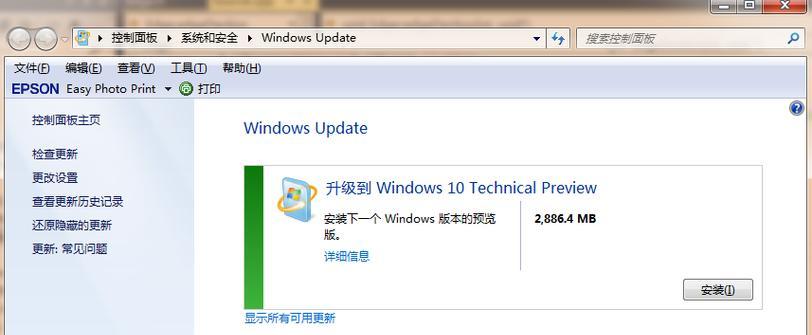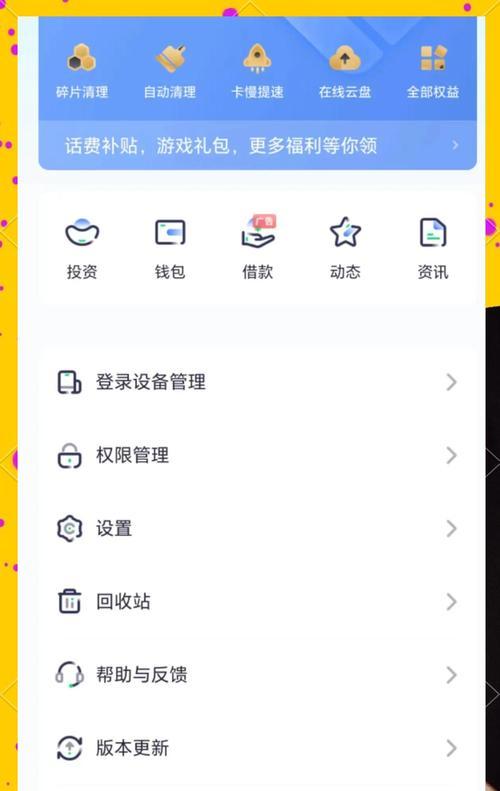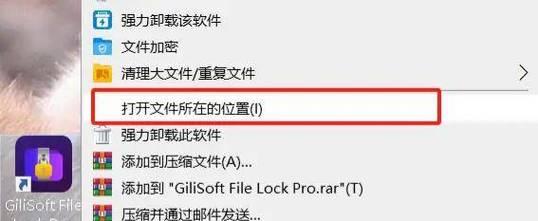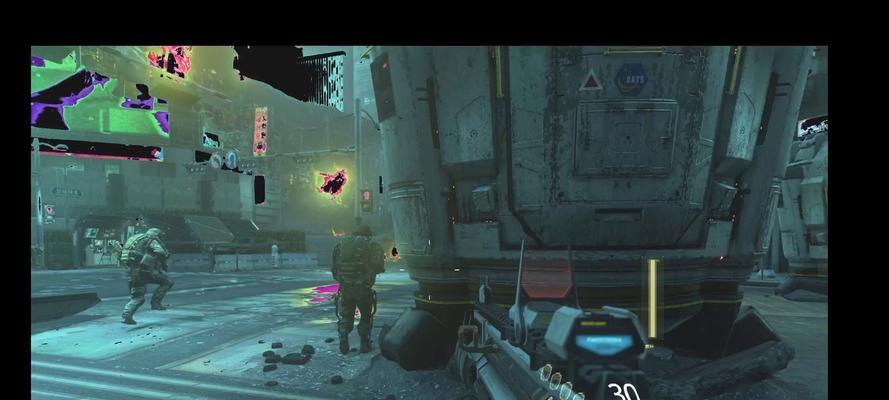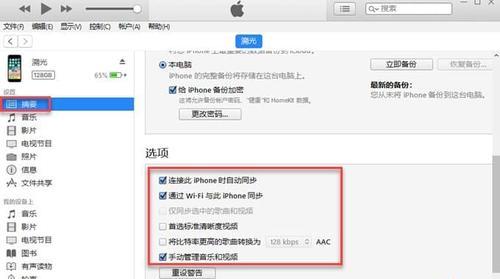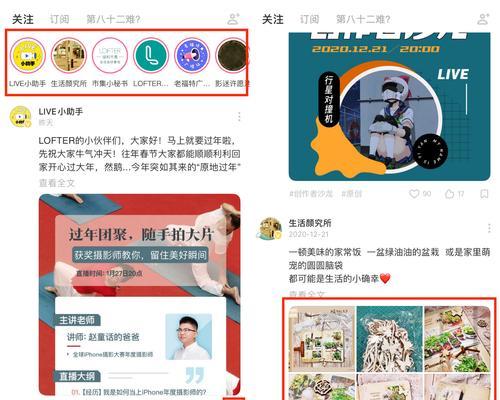Win7旗舰版系统的还原操作可以帮助用户快速恢复系统,解决系统出现问题或者恶意软件感染的情况。本文将详细介绍Win7旗舰版系统的还原操作步骤和注意事项,帮助用户轻松完成系统还原操作。
一、检查系统备份
在进行Win7旗舰版系统还原之前,首先要确保系统有相应的备份。点击“开始”菜单,选择“控制面板”,再点击“系统和安全”,找到“备份和还原”,检查系统是否已经创建了备份。
二、备份重要文件
在进行系统还原之前,建议用户备份重要的文件和数据。可以将这些文件复制到移动硬盘、U盘或者云存储等外部设备上,以免在系统还原过程中丢失。
三、关闭防火墙和杀毒软件
在进行系统还原之前,建议用户先关闭防火墙和杀毒软件。这样可以避免这些安全软件对还原操作的干扰,确保系统还原的顺利进行。
四、进入系统还原界面
点击“开始”菜单,选择“所有程序”,找到“附件”文件夹,再点击“系统工具”,选择“系统还原”。在系统还原界面,点击“下一步”按钮,进入下一步操作。
五、选择系统还原点
在系统还原界面,会显示出可供选择的还原点。用户可以根据自己的需求选择一个合适的还原点,然后点击“下一步”按钮。
六、确认还原操作
在确认还原操作界面,系统会显示出即将执行的还原操作的详细信息。用户需要仔细阅读并确认这些信息是否正确,然后点击“完成”按钮开始还原操作。
七、等待系统还原完成
系统还原操作会需要一定的时间,用户需要耐心等待直到还原完成。期间请不要关闭计算机或者进行其他操作,以免影响还原的进行。
八、重新启动计算机
系统还原完成后,系统会提示用户重新启动计算机。点击“是”按钮,让计算机重新启动,并等待系统重新启动。
九、检查系统恢复情况
计算机重新启动后,用户需要检查系统是否成功恢复到还原点的状态。可以打开一些常用的软件和文件进行检查,确保系统恢复正常运行。
十、重新安装必要的软件和驱动
在系统还原之后,可能需要重新安装一些之前已经安装的软件和驱动程序。用户可以根据需要逐个安装这些软件和驱动,确保系统正常运行所需的环境。
十一、恢复个人文件和数据
在系统还原之后,用户可以将之前备份的个人文件和数据恢复到系统中。通过将这些文件复制到相应的文件夹中,可以方便地恢复个人文件和数据。
十二、重新设置系统配置
在系统还原之后,可能需要重新设置一些系统配置。例如,网络设置、显示设置、声音设置等。用户可以根据自己的需求进行相应的设置调整。
十三、安装最新的系统补丁
在系统还原之后,建议用户及时安装最新的系统补丁和安全更新,以确保系统的安全性和稳定性。
十四、定期进行系统备份
为了避免系统出现问题时无法及时恢复,建议用户定期进行系统备份。可以使用系统自带的备份工具或者第三方备份软件进行备份操作。
十五、
通过以上步骤,用户可以快速恢复Win7旗舰版系统,解决系统出现问题或者感染病毒的情况。同时,定期进行系统备份可以提高系统的安全性和稳定性,为用户带来更好的使用体验。